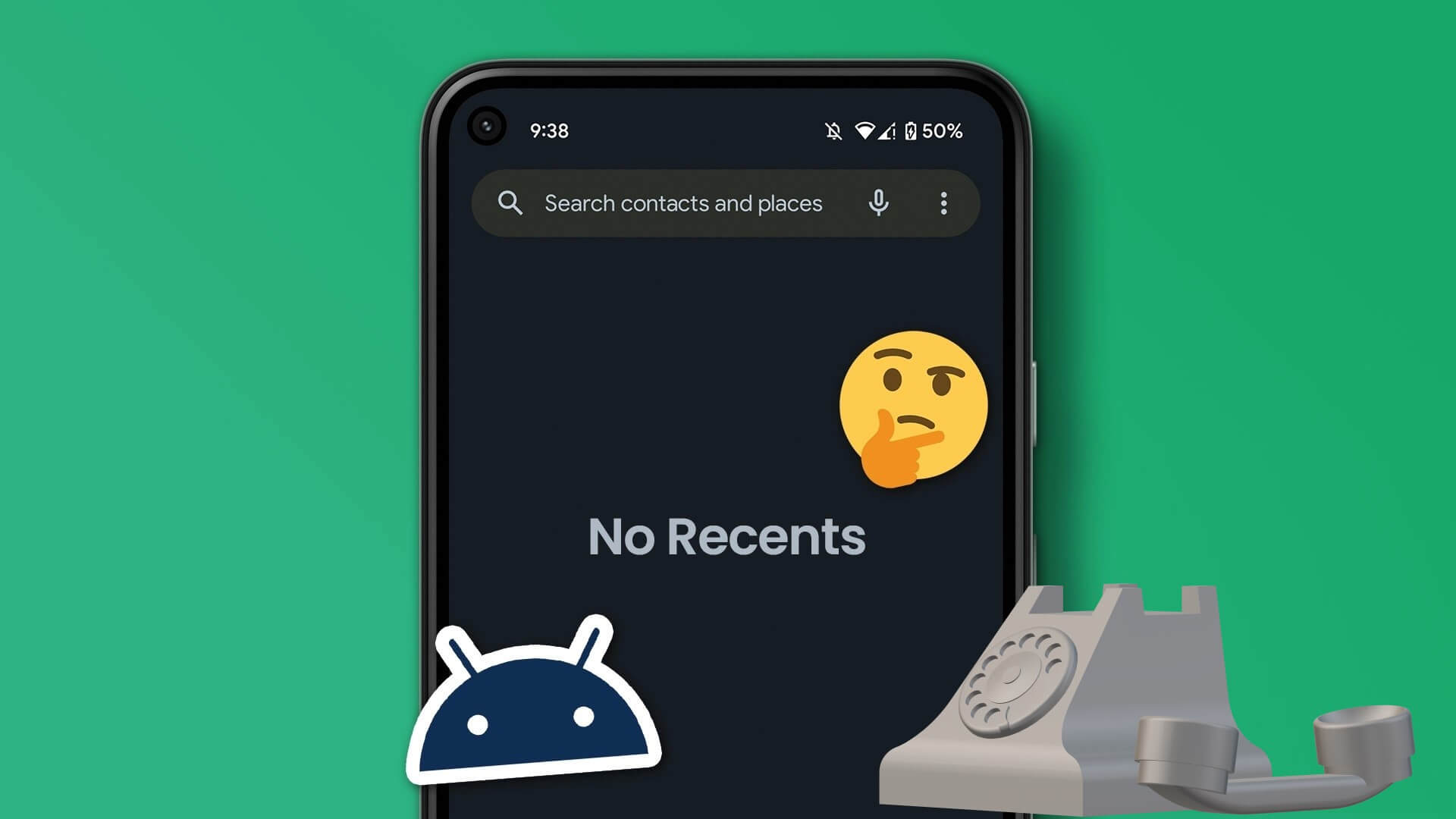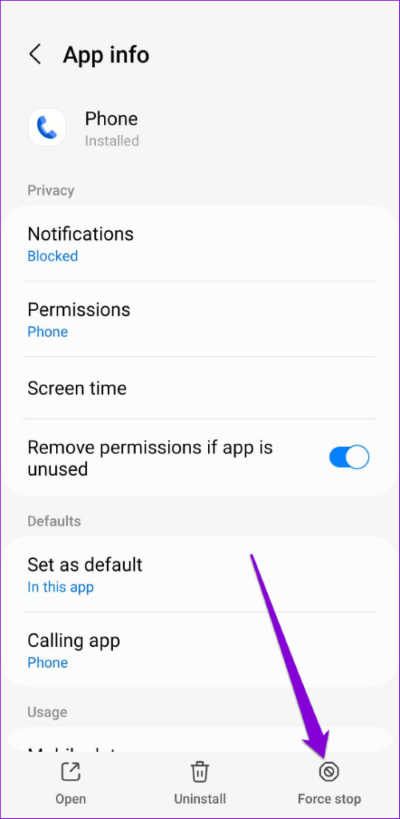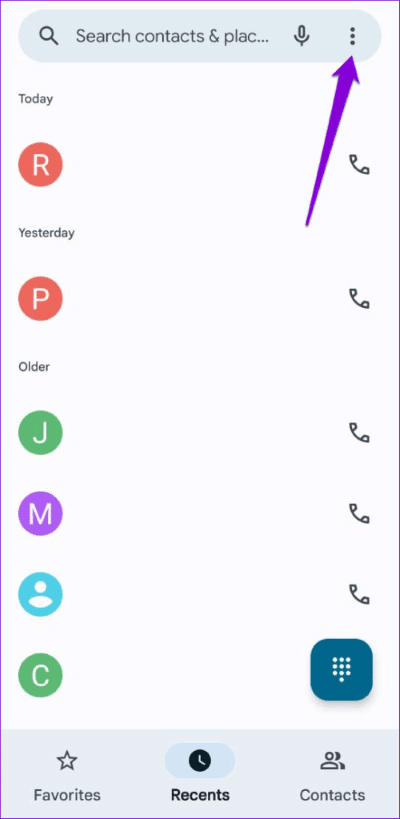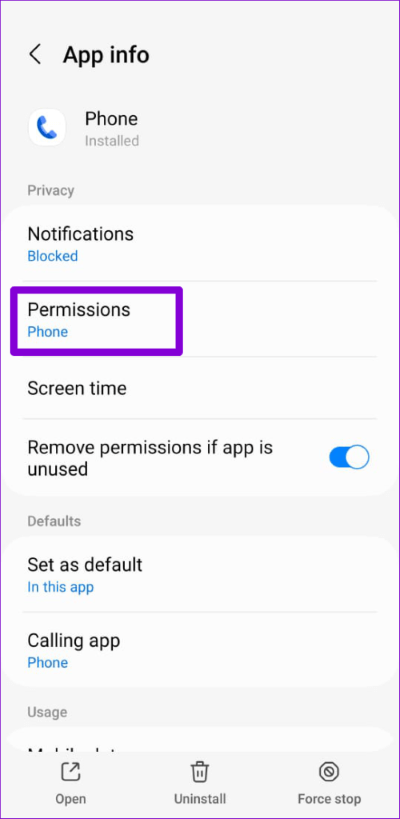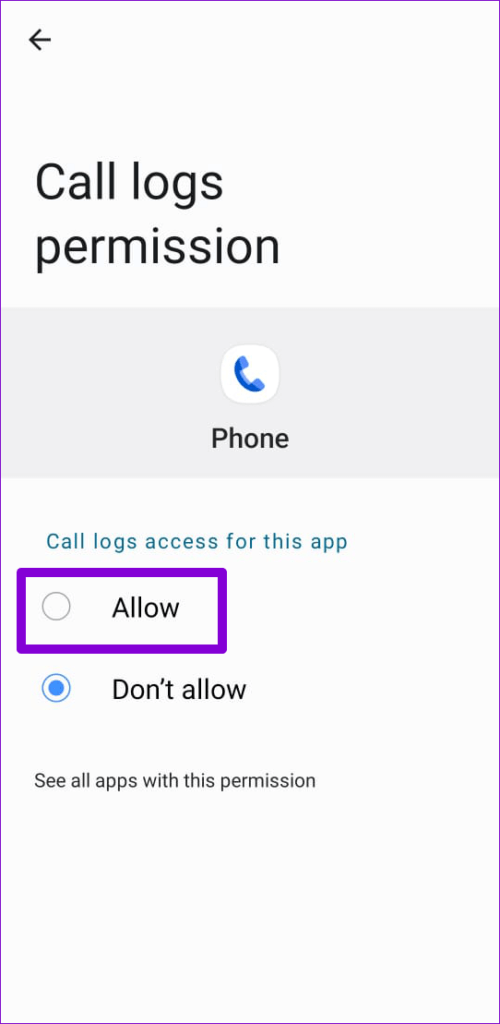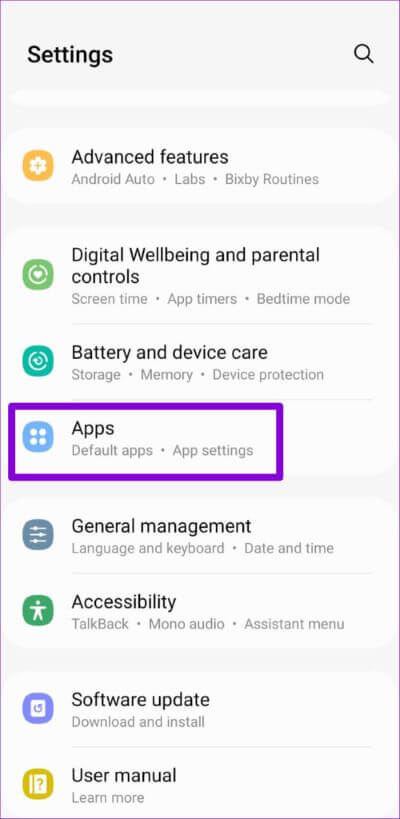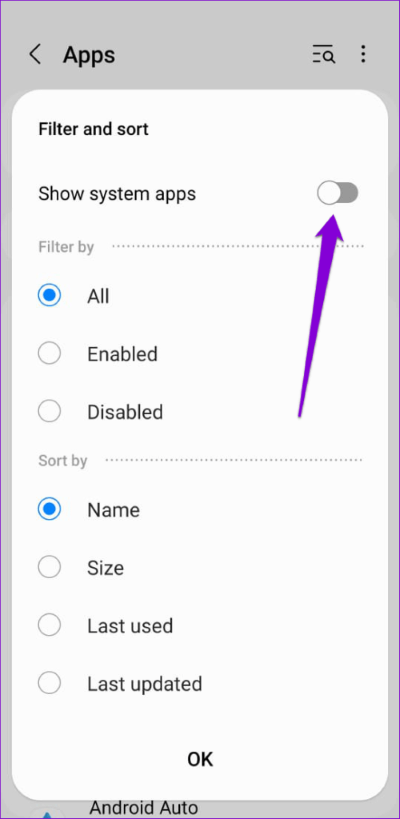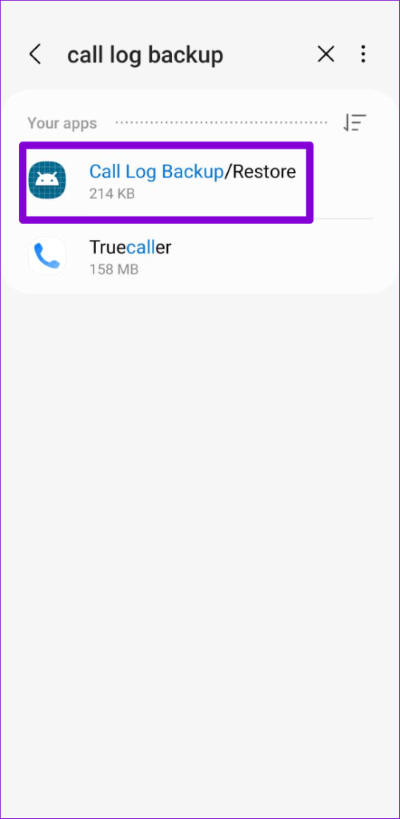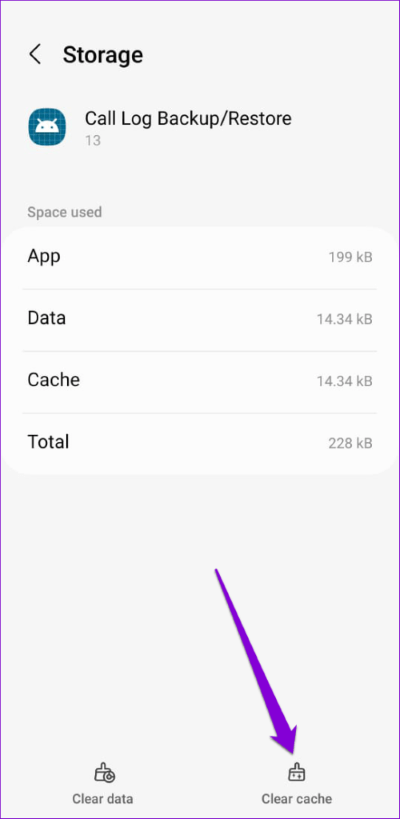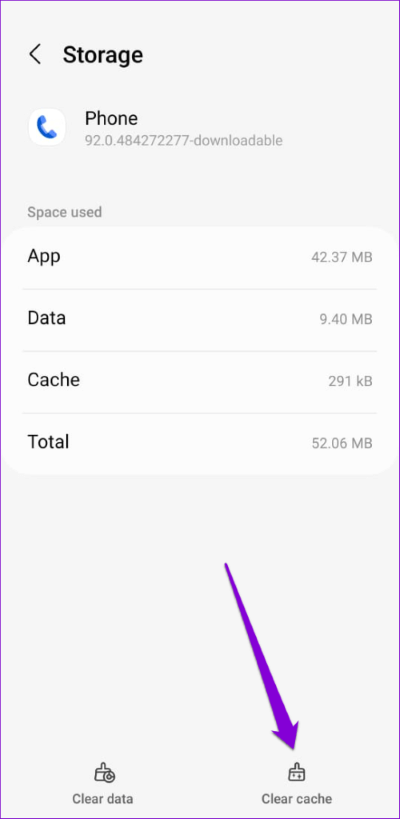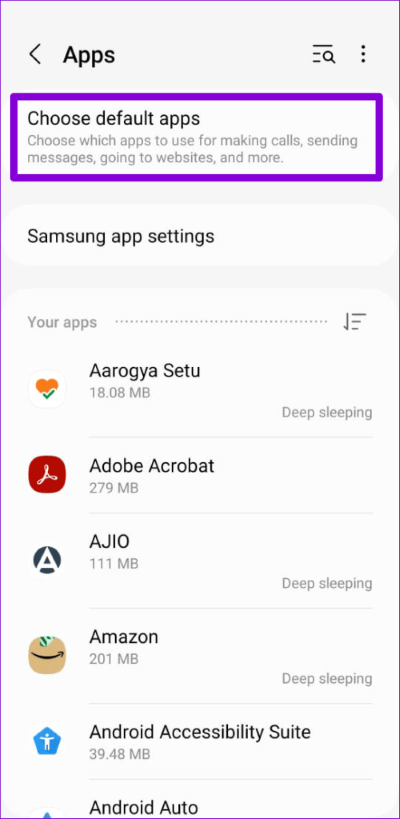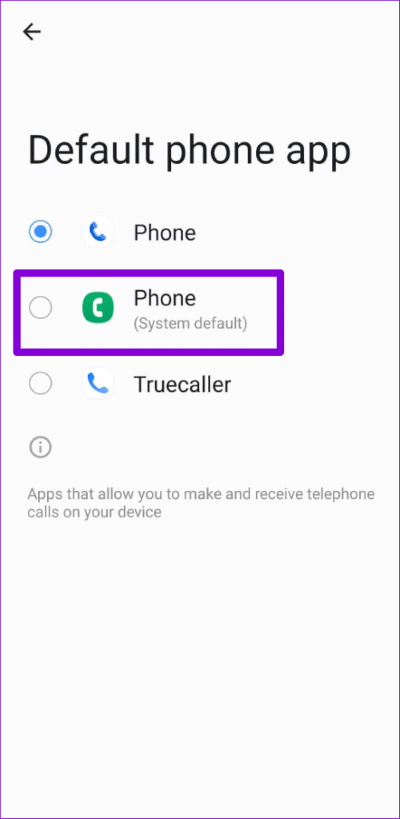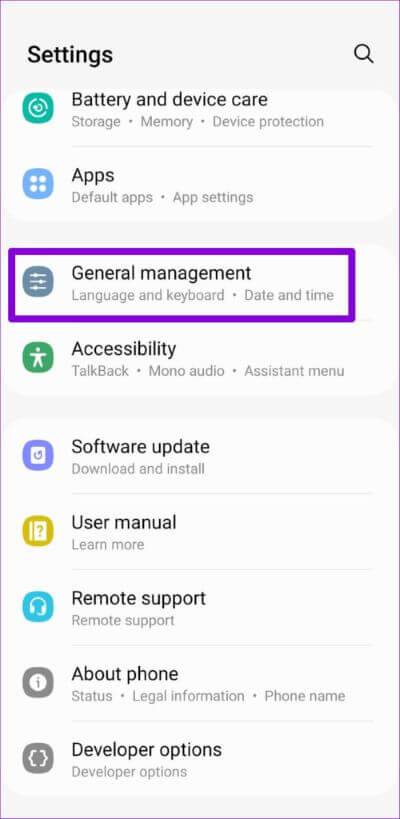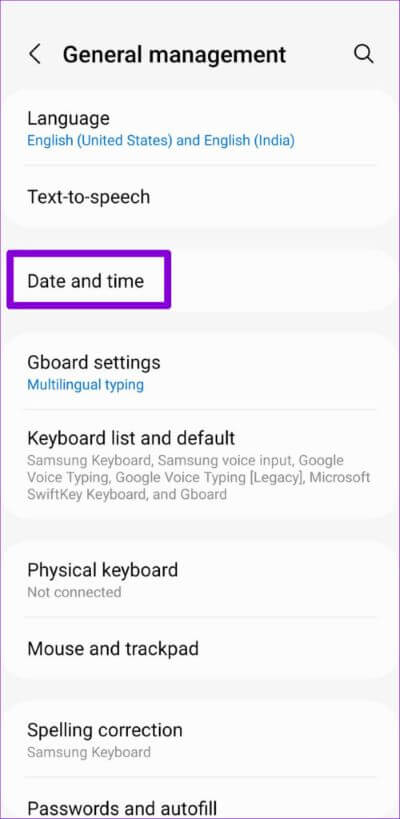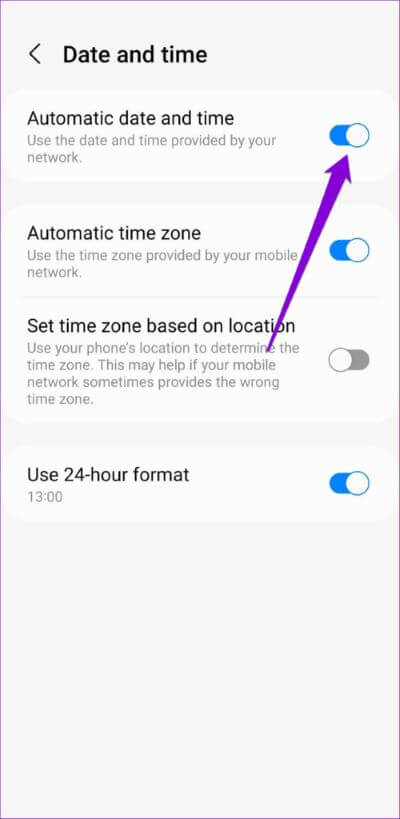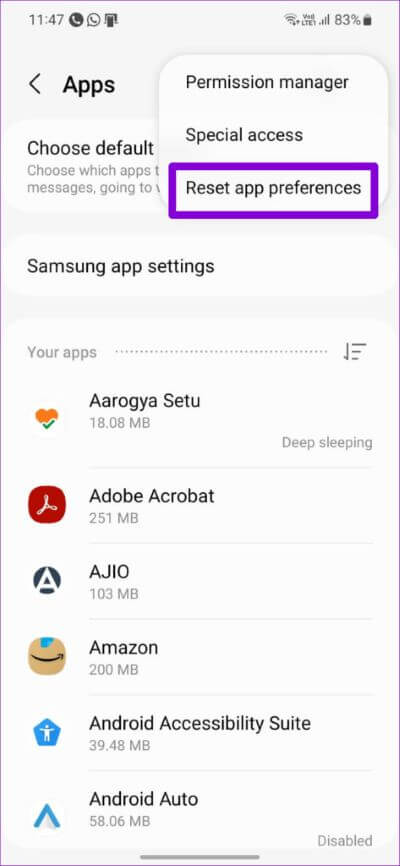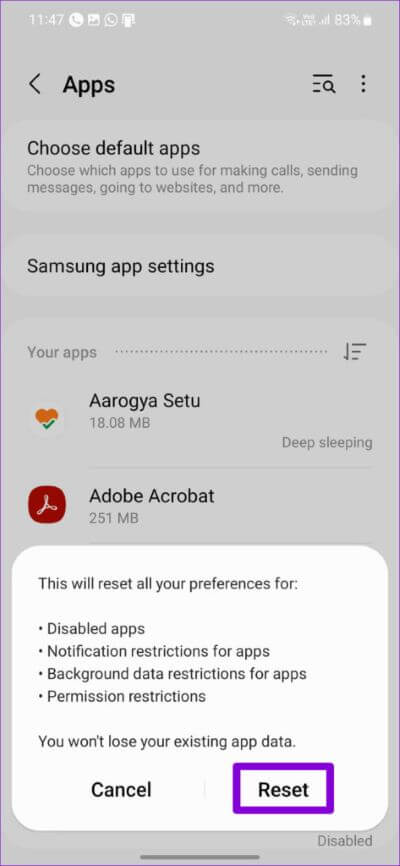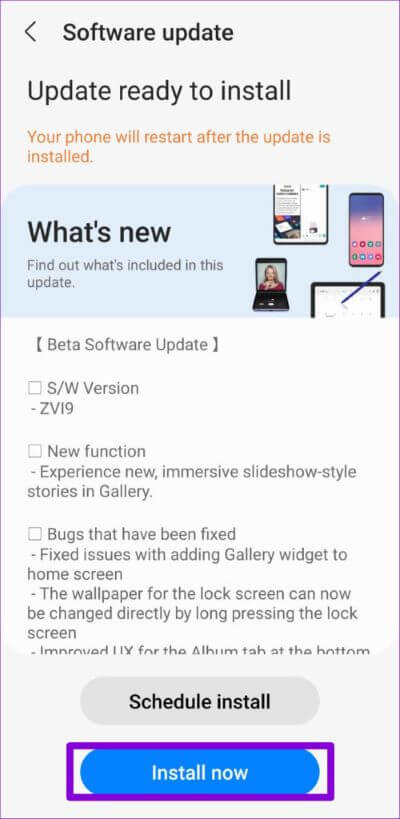Les 8 meilleures façons de réparer le journal des appels ne s'affichent pas sur Android
Votre téléphone Android enregistre chaque appel que vous passez, recevez ou manquez. Cette information peut être utile lorsque vous voulez Vérifiez la durée d'un appel récent ou votre historique d'appels. Mais que se passe-t-il si votre appareil Android ne parvient pas à enregistrer ces données et n'affiche pas l'historique de vos appels ?
Heureusement, vous pouvez résoudre ce problème sans recourir à des mesures drastiques. Voici quelques solutions à essayer si votre historique d'appels est absent de votre appareil Android.
1. Forcer l'arrêt de l'application téléphonique
Vous pouvez commencer Forcer la fermeture de l'application du téléphone Et rouvrez-le. S'il ne s'agit que d'un problème temporaire dans L'application, cette astuce vous fera économiser beaucoup de temps et d'ennuis.
Appuyez longuement sur l'icône de l'application du téléphone et appuyez sur l'icône d'information dans le menu résultant. Sur la page d'informations sur l'application, appuyez sur l'option Forcer l'arrêt en bas et appuyez sur OK pour confirmer.
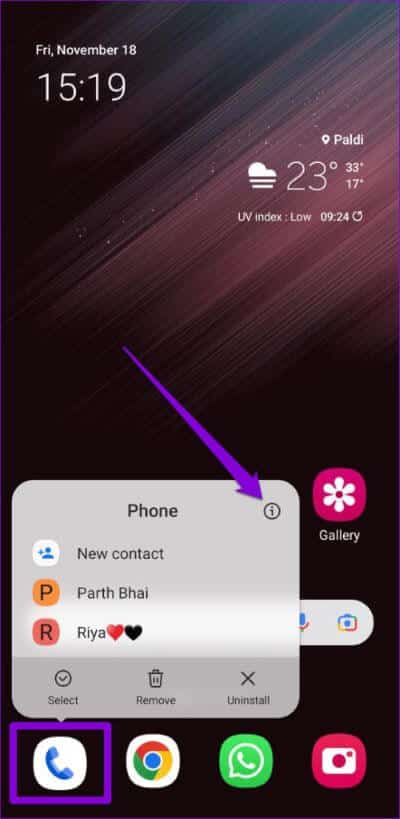
Ouvrez l'application Téléphone et appuyez sur l'icône de menu à trois points dans le coin supérieur droit pour vérifier l'historique de vos appels.
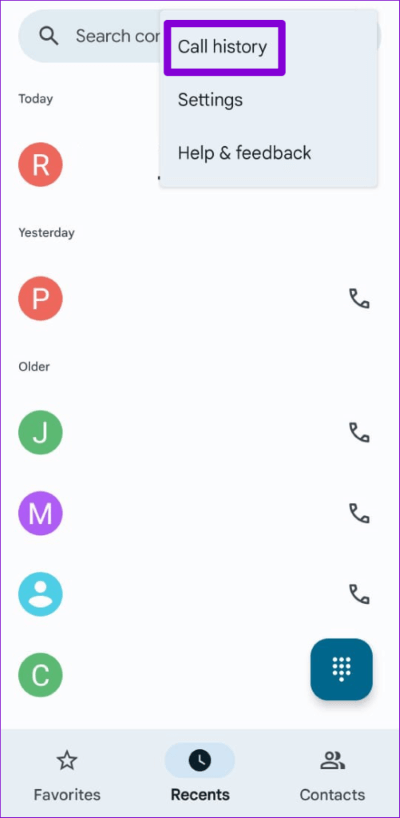
2. Autoriser l'application Téléphone à accéder à vos journaux d'appels
Redémarrer l'application du téléphone n'est utile que s'il y a Autorisations nécessaires limitées pour l'accès à vos journaux d'appels et enregistrez-les. Voici comment vérifier.
Étape 1: Appuyez longuement sur l'icône de l'application du téléphone et appuyez sur icône "je" Dans le menu qui apparaît.
Étape 2: vas au Les permissions.
Étape 3: Clique sur Enregistrements d'appels Et sélectionnez Autoriser Depuis l'écran suivant.
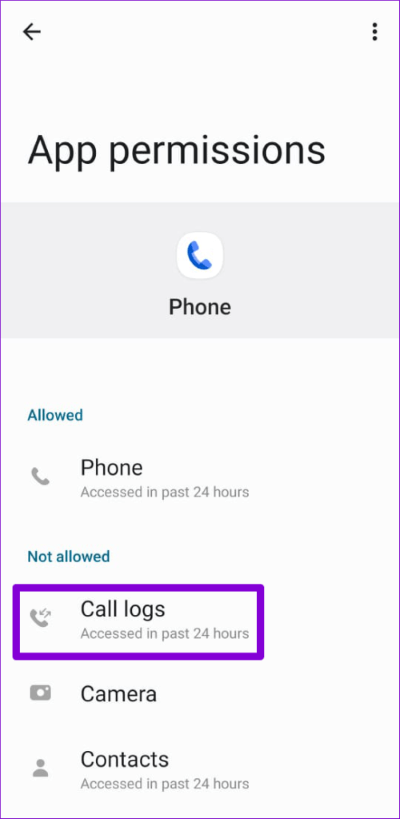
3. Vider le cache des applications système
Sur Android, de nombreuses applications système prennent en charge l'exécution de l'application Téléphone par défaut. Si l'une de ces applications rencontre des problèmes, Android peut ne pas afficher l'historique de vos appels. Voici ce que vous pouvez faire pour réparer les applications système.
Étape 1: Ouvrir une application Paramètres Et aller à Les applications.
Étape 2: Appuyez sur l'icône "filtrer et trier" Et activez la bascule pour afficher Applications système.
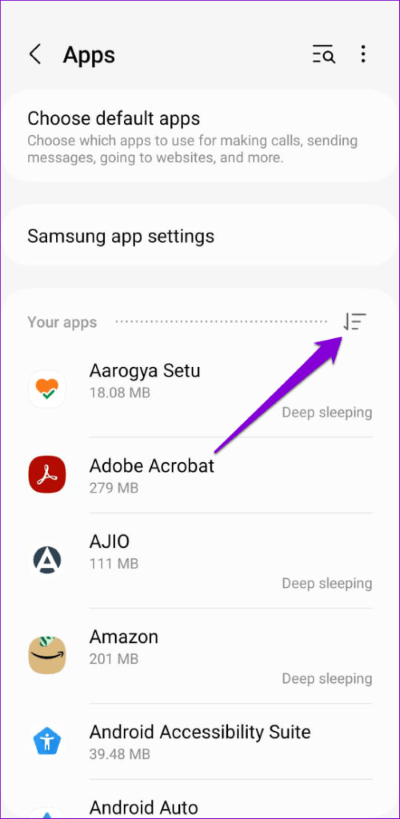
Étape 3: Utilisez l'outil de recherche pour localiser une application "Sauvegarde/restauration du journal des appels".
Étape 4: vas au Stockage Et presse L'option Effacer le cache est en bas.
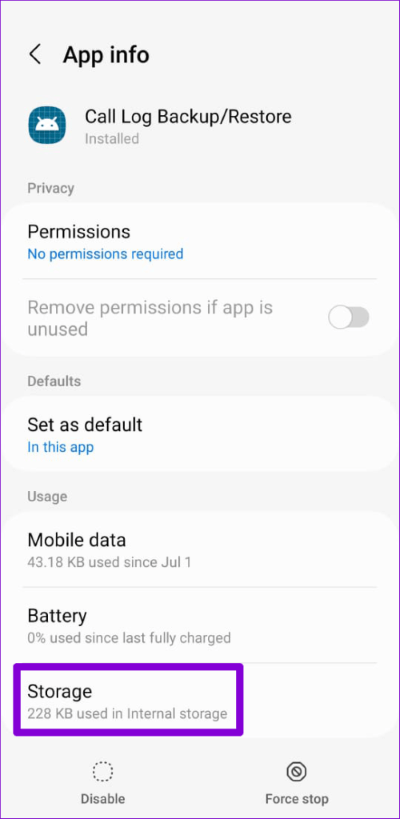
Étape 5: Clair données en cache La minuterie pour les services téléphoniques etApplications de gestion des appels.
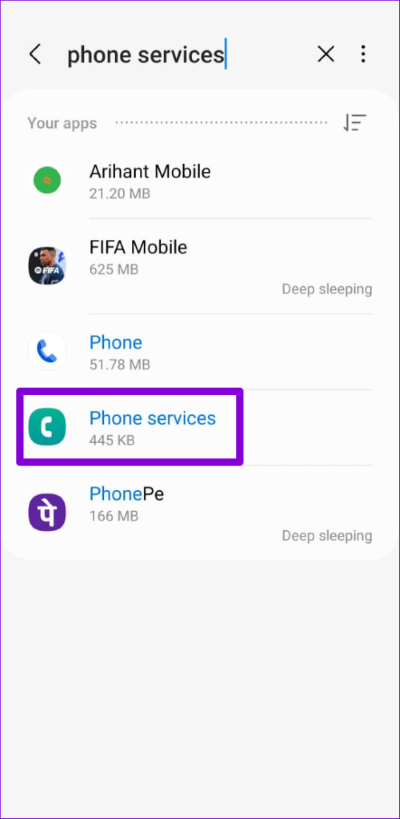
Ensuite, vérifiez si l'application Téléphone affiche Enregistrez vos appels.
4. Effacer le cache de l'application du téléphone
L'application téléphonique par défaut, comme les applications système, collecte des données temporaires. Si ces données ne sont pas accessibles, l'application Téléphone peut ne pas afficher vos journaux d'appels. Vous pouvez essayer d'effacer les données de cache de l'application Téléphone pour voir si cela vous aide.
Étape 1: Appui long sur icône de l'application mobile Et presse icône "je" de la liste résultante.
Étape 2: vas au Stockage Et appuyez sur Option Videz le cache.
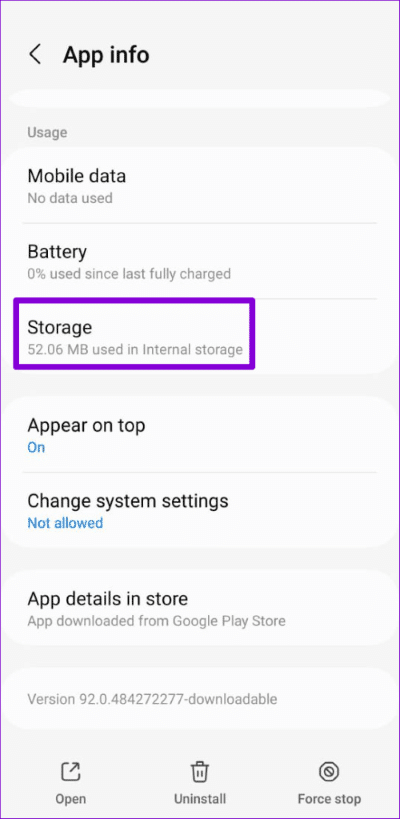
5. Changer l'application par défaut du téléphone
Le journal des appels qui n'affiche pas le problème n'a peut-être rien à voir avec le système Android, mais plutôt avec l'application téléphonique que vous utilisez. Si vous êtes récemment passé à une application téléphonique tierce, vous devez revenir à l'application système par défaut.
Étape 1: Ouvrir une application Paramètres Et aller à Les applications.
Étape 2: Clique sur Choisissez les applications par défaut.
Étape 3: Clique sur Application téléphonique Et sélectionnez option par défaut système dans la liste suivante.
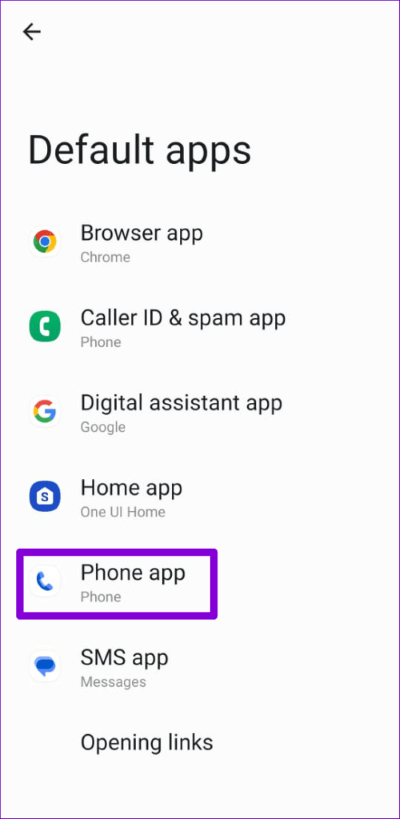
6. Activer la date et l'heure automatiques
Lorsque votre téléphone est réglé sur une date ou une heure incorrecte, les applications peuvent ne pas enregistrer ou synchroniser les données et causer des problèmes. Pour vous assurer que votre Android a la bonne date et l'heure, vous devez activer le "Date et heure automatiquesdans l'application Paramètres. Voici comment.
Étape 1: Ouvrir une application Paramètres Et presse Administration générale.
Étape 2: Clique sur Date et heure.
Étape 3: Activer la bascule à côté de "Date et heure automatiques".
7. Réinitialiser les préférences de l'application
Si le problème persiste, vous pouvez Réinitialiser les préférences de l'application Votre. Cela réactivera toutes les applications système et supprimera toutes les restrictions d'application que vous avez éventuellement définies. Ne vous inquiétez pas, les données de votre application ne seront pas affectées par cela.
Étape 1: Dans l'application Paramètres , Aller à Liste des applications.
Étape 2: Clique sur Icône de menu à trois points Dans le coin supérieur droit et sélectionnez Réinitialisez les préférences de l'application.
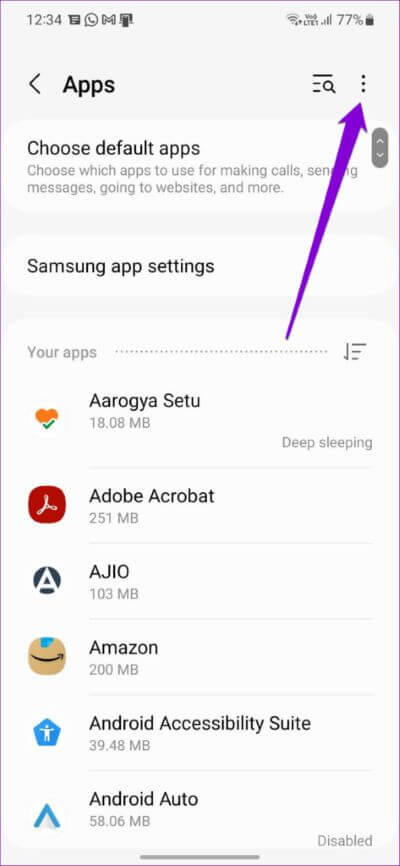
Étape 3: Sélectionner Réinitialiser À confirmer.
8. INSTALLER LES MISES À JOUR ANDROID
La mise à jour du système d'exploitation de votre téléphone est tout aussi importante que la mise à jour de vos applications. Outre de nouvelles fonctionnalités, ces mises à jour apportent des corrections de bogues et des améliorations de performances indispensables à votre appareil Android. Si l'historique des appels ne s'affiche pas en raison d'une erreur, l'installation des mises à jour Android devrait vous aider.
Ouvrez l'application Paramètres et faites défiler vers le bas pour appuyer sur Mise à jour du logiciel. Téléchargez et installez les mises à jour en attente, puis vérifiez si Android affiche l'historique de vos appels.
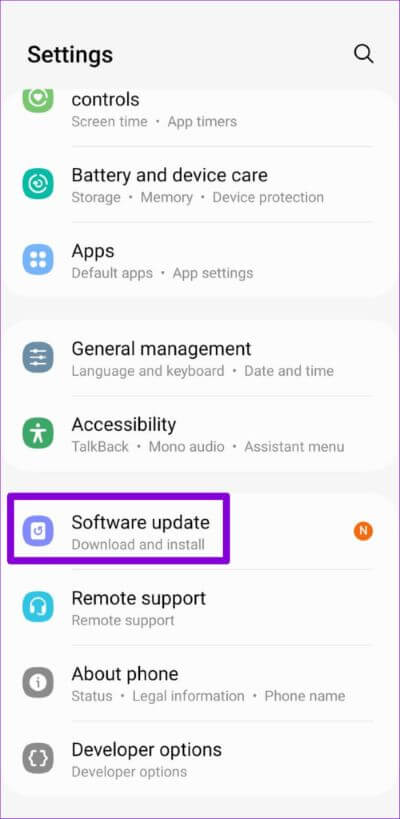
Log compte
Dans la plupart des cas, le manque d'autorisations L'application pertinentes ou des données de cache corrompues empêchent Android d'enregistrer votre historique d'appels. Nous espérons que l'une des solutions de cette liste vous a été utile et que vous pourrez à nouveau accéder à l'historique de vos appels.